Shopify Development Store: cosa devi sapere
Pubblicato: 2023-05-08Shopify Development Store è una piattaforma che offre una gamma di strumenti e risorse per gli sviluppatori che desiderano creare negozi e applicazioni Shopify personalizzati. Con la sua interfaccia intuitiva e la solida API, Shopify Development Store è diventato una destinazione di riferimento per gli sviluppatori che cercano di creare soluzioni innovative per le attività di e-commerce.
Questo articolo esplora i dettagli del Development Store di Shopify, incluse le sue caratteristiche, i vantaggi e come iniziare a costruire il tuo negozio Shopify. Che tu sia uno sviluppatore esperto o che abbia appena iniziato, questa guida ti fornirà tutto ciò che devi sapere per creare un negozio Shopify di successo.
Una panoramica del negozio di sviluppo di Shopify
Definizione
Shopify Development Store è una piattaforma specializzata fornita da Shopify che soddisfa le esigenze degli sviluppatori che mirano a creare negozi e applicazioni Shopify personalizzati. È un ambiente sandbox in cui gli sviluppatori possono sperimentare, testare e creare le loro soluzioni di e-commerce prima di distribuirle nei negozi live.
L'obiettivo principale del Development Store di Shopify è potenziare gli sviluppatori fornendo loro un set completo di strumenti, risorse e documentazione. Utilizzando queste risorse, gli sviluppatori possono sfruttare la robusta API e l'infrastruttura flessibile di Shopify per creare soluzioni su misura che soddisfino i requisiti specifici dei commercianti e dei loro clienti.
Benefici
Uno dei vantaggi significativi del Development Store di Shopify è la capacità di sviluppare e personalizzare i temi. Gli sviluppatori possono creare design unici per vetrine, modificare temi esistenti o creare temi completamente nuovi da zero. Questo livello di personalizzazione consente alle aziende di stabilire una forte identità di marca e offrire un'esperienza utente senza soluzione di continuità.
Inoltre, Shopify Development Store consente agli sviluppatori di aumentare la funzionalità della piattaforma utilizzando app e connettori. Con l'accesso all'ampio ecosistema di app di Shopify, gli sviluppatori possono migliorare ed espandere le capacità dei negozi dei commercianti. Questa flessibilità consente alle aziende di integrare funzionalità aggiuntive, come la gestione avanzata dell'inventario, l'automazione del marketing o esperienze cliente personalizzate.
Oltre alla personalizzazione e all'estensibilità, Shopify Development Store offre una gamma di strumenti di test e debug. Gli sviluppatori possono simulare diversi scenari, valutare le prestazioni e risolvere i problemi in un ambiente controllato. Ciò garantisce che il prodotto finale sia ottimizzato, stabile e pronto per una perfetta integrazione nei negozi Shopify live.
Fornendo agli sviluppatori un ambiente dedicato e una vasta gamma di risorse, Shopify Development Store promuove l'innovazione, la collaborazione e il miglioramento continuo. Consente agli sviluppatori di liberare la propria creatività, creare soluzioni di e-commerce all'avanguardia e contribuire alla crescita e al successo delle attività online.
Come creare un negozio di sviluppo Shopify
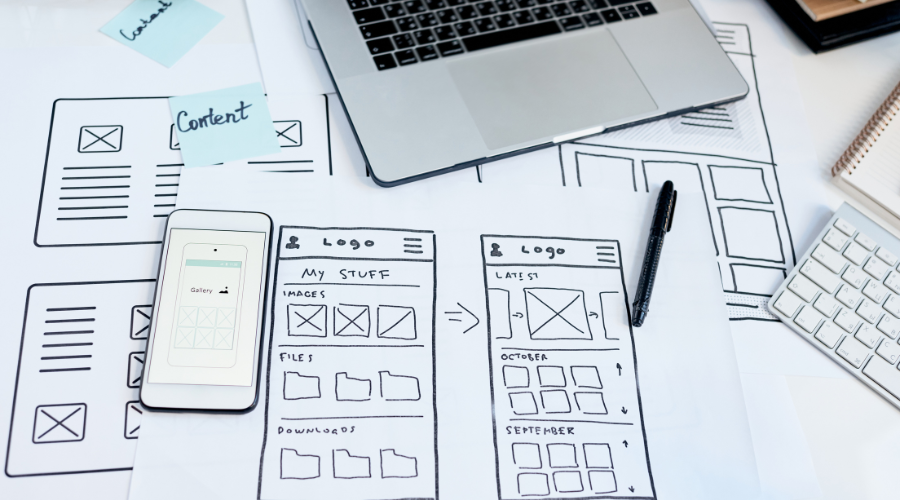
La creazione di un Development Store di Shopify è un processo semplice. Segui queste istruzioni dettagliate per configurare il tuo ambiente di sviluppo Shopify:
1. Registrati per un account partner di Shopify
Per creare un Development Store di Shopify, devi diventare un Partner di Shopify. Visita il sito web del partner di Shopify e fai clic sul pulsante "Inizia". Per creare il tuo account partner, fornisci il tuo indirizzo e-mail, la password e le informazioni sull'azienda. Questo account ti consentirà di accedere alla Partner Dashboard e a varie risorse per la creazione di negozi Shopify.
2. Accedi alla dashboard partner
Dopo esserti registrato come Partner di Shopify, verrai indirizzato alla Partner Dashboard. Questa dashboard funge da hub centrale per la gestione dei development store e dei progetti dei clienti e per l'accesso a risorse come documentazione, API e materiali di marketing.
3. Creare un Development Store
Nella Partner Dashboard, vai alla scheda "Development store" nel menu a sinistra. Fai clic sul pulsante "Crea negozio" per avviare la creazione del tuo negozio di sviluppo. Ti verrà chiesto di digitare il nome del negozio, il dominio temporaneo e il target demografico del negozio. Queste informazioni consentono di impostare il contesto iniziale per l'ambiente di sviluppo. Fai clic su "Salva" per creare il development store.
4. Personalizza il Development Store
Una volta creato il development store, puoi personalizzarne l'aspetto e la funzionalità. Ci sono molti temi diversi disponibili da Shopify nel Theme Store di Shopify. Seleziona un tema adatto ai requisiti del tuo progetto e personalizzalo utilizzando l'editor di temi integrato di Shopify. Puoi regolare il layout, i colori, i caratteri e altri elementi visivi del negozio con questo editor.
5. Installare e testare le app
Puoi aggiungere app dall'App Store di Shopify per migliorare la funzionalità del tuo development store. L'App Store offre una vasta gamma di app gratuite e a pagamento che possono aggiungere funzionalità come la gestione dell'inventario, l'automazione del marketing, l'assistenza clienti e altro ancora. Sfoglia le app disponibili, seleziona quelle che ti servono e installale nel tuo development store. Una volta installate, testa accuratamente queste app per assicurarti che si integrino senza problemi con le tue personalizzazioni e forniscano i risultati desiderati.
6. Sviluppa funzionalità personalizzate
Se hai bisogno di personalizzazioni specifiche o funzionalità aggiuntive per il tuo negozio di sviluppo, Shopify fornisce API e strumenti di sviluppo per facilitare questo processo. La documentazione dell'API di Shopify offre indicazioni complete sull'utilizzo di REST o GraphQL per interagire con i dati del negozio, creare vetrine personalizzate e creare integrazioni. Sfrutta queste risorse per sviluppare e integrare funzionalità personalizzate in linea con i requisiti del tuo progetto.
7. Test e debug
I test e il debug sono passaggi cruciali per garantire la stabilità e la funzionalità del tuo development store. Simula vari scenari, come diverse interazioni utente, più tipi di prodotti e diversi metodi di pagamento, per garantire che le tue personalizzazioni e le app installate funzionino senza problemi. Shopify fornisce strumenti di test e debug, tra cui Shopify Theme Debugger e Shopify App Bridge, per aiutarti a identificare e risolvere eventuali problemi o errori.
8. Collaborare con clienti o membri del team
Il Development Store di Shopify ti consente di collaborare con clienti o membri del team concedendo loro l'accesso al negozio. Questa funzione collaborativa facilita i processi di comunicazione, feedback e revisione. Puoi fornire ai tuoi clienti o membri del team le credenziali di accesso o invitarli come collaboratori, consentendo loro di esplorare e valutare le personalizzazioni, le app e le funzionalità che hai sviluppato per il negozio.
Come incorporare le applicazioni nel tuo negozio di sviluppo Shopify

L'integrazione di applicazioni nel tuo Shopify Development Store ti consente di migliorarne le funzionalità e fornire funzionalità aggiuntive ai tuoi clienti o utenti finali. Ecco una guida dettagliata su come incorporare le applicazioni nel tuo Development Store di Shopify:

Passaggio 1: esplora l'App Store di Shopify
Inizia esaminando l'App Store di Shopify, che offre una varietà di programmi creati da sviluppatori esterni. Visita l'App Store di Shopify (apps.shopify.com) e sfoglia le varie categorie, come marketing, vendite, gestione dell'inventario, assistenza clienti e altro ancora. Prendi nota delle applicazioni che si allineano con le esigenze e gli obiettivi specifici del tuo development store.
Passaggio 2: installare un'applicazione
Dopo aver identificato un'applicazione che desideri incorporare nel tuo development store, fai clic sul suo elenco per visualizzare ulteriori dettagli. Esamina le funzionalità, i prezzi e le recensioni degli utenti dell'app per assicurarti che soddisfi i tuoi requisiti. Se tutto sembra a posto, seleziona "Aggiungi app" o "Ottieni" per avviare l'installazione. Segui le istruzioni per autorizzare l'installazione e concedere le autorizzazioni necessarie affinché l'applicazione acceda ai dati del tuo negozio.
Passaggio 3: configurare l'applicazione
Dopo aver installato l'applicazione, in genere verrai reindirizzato alle relative impostazioni di configurazione all'interno del Development Store di Shopify. Ogni applicazione avrà il proprio processo di installazione, che può comportare la configurazione delle impostazioni, la connessione di account o servizi esterni e la personalizzazione del comportamento dell'applicazione per allinearsi alle tue esigenze. Per completare la procedura di configurazione, attenersi alle indicazioni fornite dallo sviluppatore dell'applicazione.
Passaggio 4: testare l'applicazione
Una volta configurata l'applicazione, è importante testarne accuratamente la funzionalità all'interno del development store. Crea scenari di esempio, esegui azioni e valuta in che modo l'applicazione si integra con le personalizzazioni e il tema esistenti. Assicurati che l'applicazione funzioni come previsto, fornisca i risultati desiderati e offra un'esperienza utente senza problemi.
Passaggio 5: personalizzare e integrare l'applicazione
Se necessario, puoi personalizzare ulteriormente l'applicazione per allinearla al tuo marchio o a requisiti specifici. Molte applicazioni offrono opzioni di personalizzazione all'interno delle proprie impostazioni o forniscono frammenti di codice che è possibile modificare per ottenere un'integrazione più personalizzata. Utilizza la documentazione e le risorse fornite dallo sviluppatore dell'applicazione per comprendere le possibilità di personalizzazione e come integrare l'applicazione in modo più fluido nel tuo development store.
Passaggio 6: testare ed eseguire il debug dell'applicazione integrata
Dopo aver personalizzato e integrato l'applicazione, testala accuratamente all'interno del tuo development store per assicurarti che le modifiche e l'integrazione non abbiano introdotto problemi. Verifica che la funzionalità dell'applicazione rimanga intatta e che funzioni armoniosamente con le tue personalizzazioni e altre applicazioni installate. Utilizza gli strumenti di test e debug di Shopify, come Theme Debugger e App Bridge, per identificare e risolvere eventuali conflitti o errori che potrebbero sorgere.
Passaggio 7: monitorare e gestire le applicazioni installate
Una volta che l'applicazione è stata integrata e testata correttamente, è importante monitorare e gestire regolarmente le applicazioni installate. Rimani aggiornato con nuove versioni o aggiornamenti rilasciati dagli sviluppatori dell'applicazione e assicurati di installare tempestivamente tutti gli aggiornamenti necessari per mantenere la compatibilità e la sicurezza. Inoltre, rivedi regolarmente le prestazioni e l'impatto di ciascuna applicazione sul tuo development store per garantire funzionalità ed esperienza utente ottimali.
Come trasferire la proprietà del tuo negozio ai tuoi clienti

Il trasferimento della proprietà del tuo Shopify Development Store ai tuoi clienti comporta una serie di azioni necessarie per garantire una transizione agevole. Innanzitutto, apri una comunicazione chiara e trasparente con i tuoi clienti in merito al processo di trasferimento della proprietà. Discutere la tempistica, le responsabilità ed eventuali termini o accordi associati al trasferimento. Fare in modo che tutti siano sulla stessa pagina e siano a conoscenza della procedura è essenziale.
È fondamentale eseguire un backup del development store prima di iniziare il trasferimento. Questo backup dovrebbe includere tutti i dati necessari, come impostazioni, configurazioni, temi ed eventuali personalizzazioni o applicazioni installate. Creando un backup completo, puoi salvaguardare lo stato esistente del negozio e ripristinarlo facilmente se necessario. Quando il backup è attivo, è consigliabile documentare la configurazione del negozio, le personalizzazioni e qualsiasi altra informazione pertinente. Questa documentazione servirà come riferimento per il cliente e lo aiuterà a comprendere la struttura e le caratteristiche specifiche del negozio. Li aiuterà anche a gestire e mantenere il negozio in modo efficace dopo il trasferimento.
Devi concedere ai tuoi clienti l'accesso amministrativo al Development Store di Shopify per trasferire la proprietà. Questo può essere fatto invitandoli come collaboratori o trasferendo la proprietà tramite la Partner Dashboard di Shopify. Assicurarsi che il cliente disponga delle autorizzazioni e dell'accesso necessari per gestire e gestire il negozio in modo indipendente. Durante il processo di trasferimento, fornire guida e supporto al cliente.
Rivedere e modificare eventuali contratti o documenti legali pertinenti per completare il trasferimento di proprietà. I termini e le condizioni, l'informativa sulla privacy e qualsiasi altro documento pertinente devono essere aggiornati per riflettere il cambio di proprietà. Questo passaggio garantisce che il cliente si assuma la completa proprietà legale e la responsabilità per il funzionamento del negozio.
Linea di fondo
In conclusione, Shopify Development Store è una potente piattaforma che consente agli sviluppatori di creare negozi e applicazioni Shopify personalizzati. Offre una gamma di strumenti, risorse e documentazione che facilitano il processo di sviluppo e consentono una perfetta personalizzazione ed estensibilità. Questo articolo ha esaminato il significato e i vantaggi del Development Store di Shopify. Abbiamo imparato come creare un development store, personalizzarne l'aspetto e incorporare applicazioni per migliorarne le funzionalità.
Abbiamo anche discusso dell'importanza di comunicazioni, documentazione e supporto efficaci durante il trasferimento della proprietà di un negozio ai clienti. Mentre intraprendi il tuo viaggio con il Development Store di Shopify, ricordati di esplorare le vaste risorse disponibili, tra cui documentazione, tutorial e il supporto fornito dalla community di Shopify. Cerca continuamente modi per migliorare le tue capacità di sviluppo e rimanere aggiornato con le ultime tendenze e le migliori pratiche nell'e-commerce.
